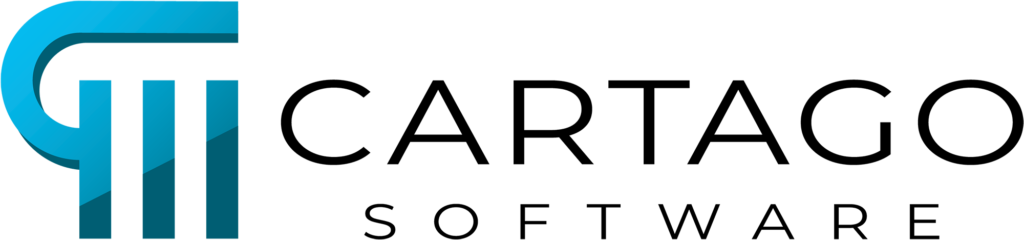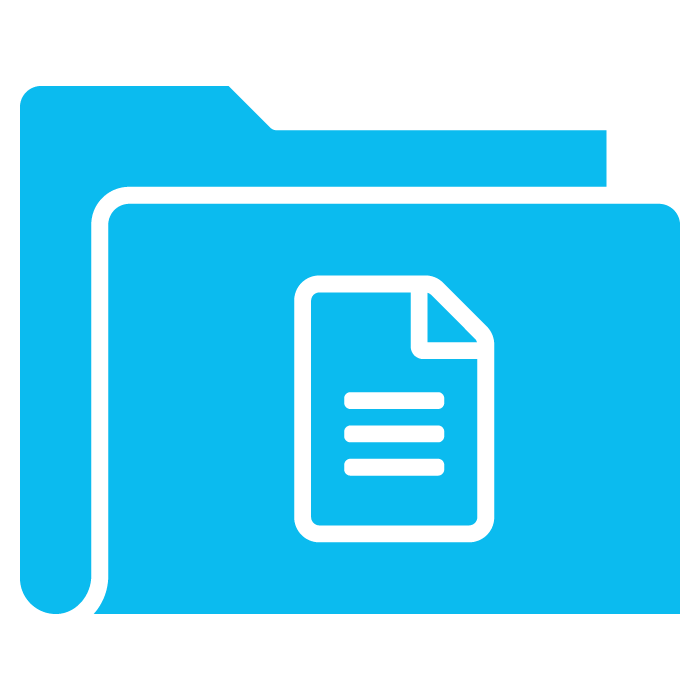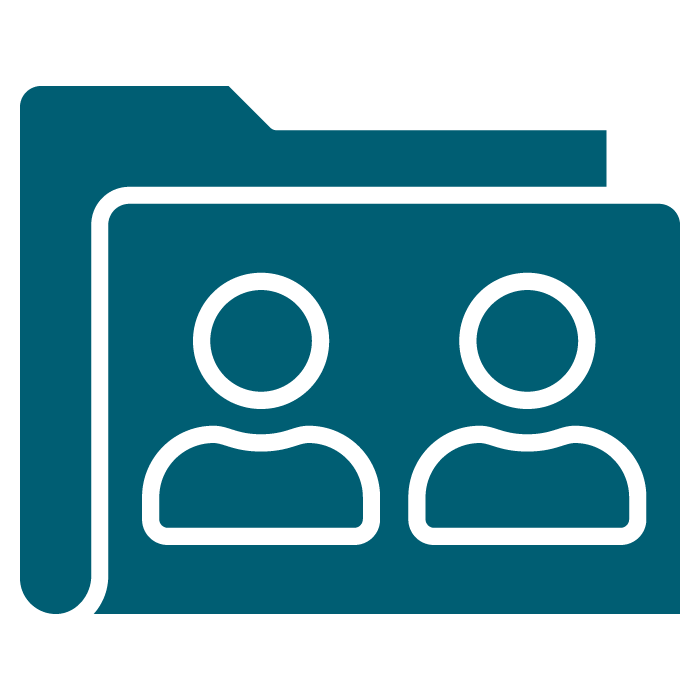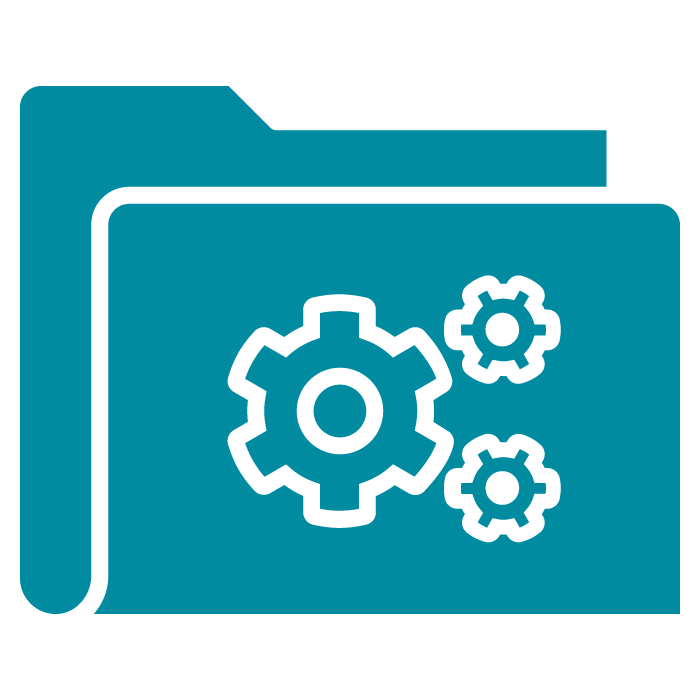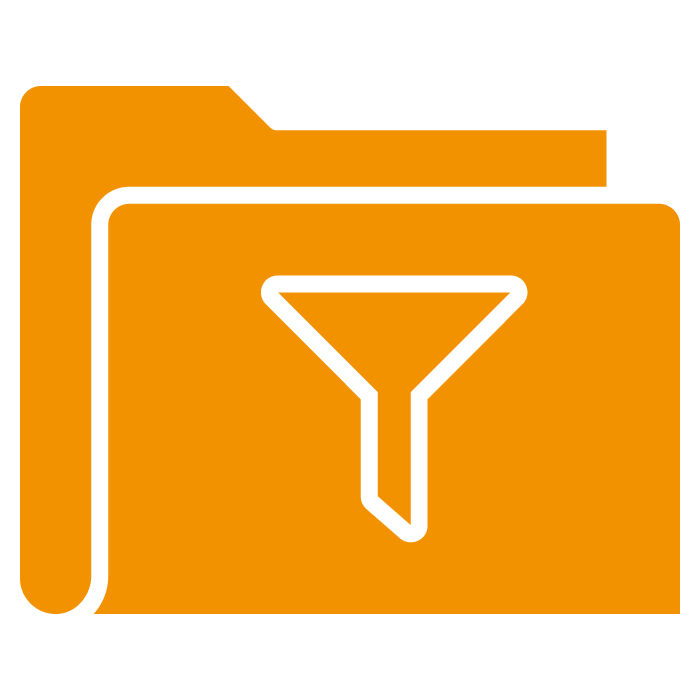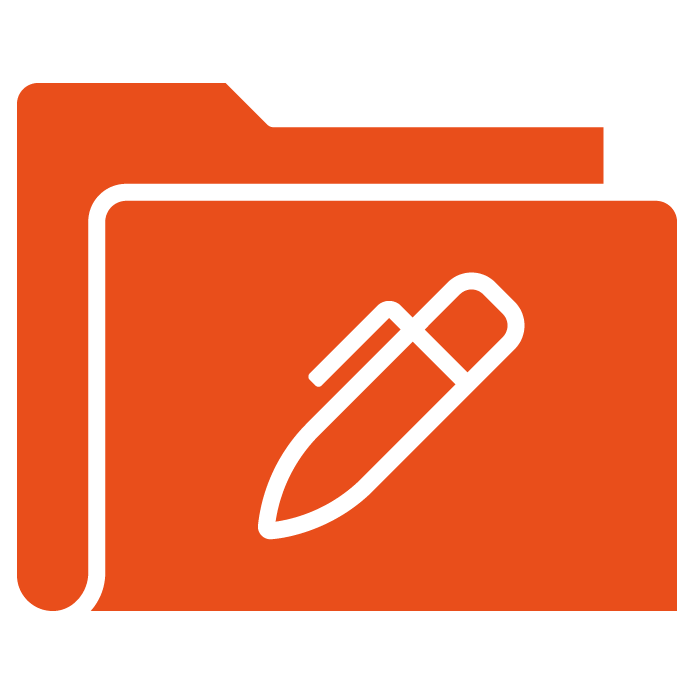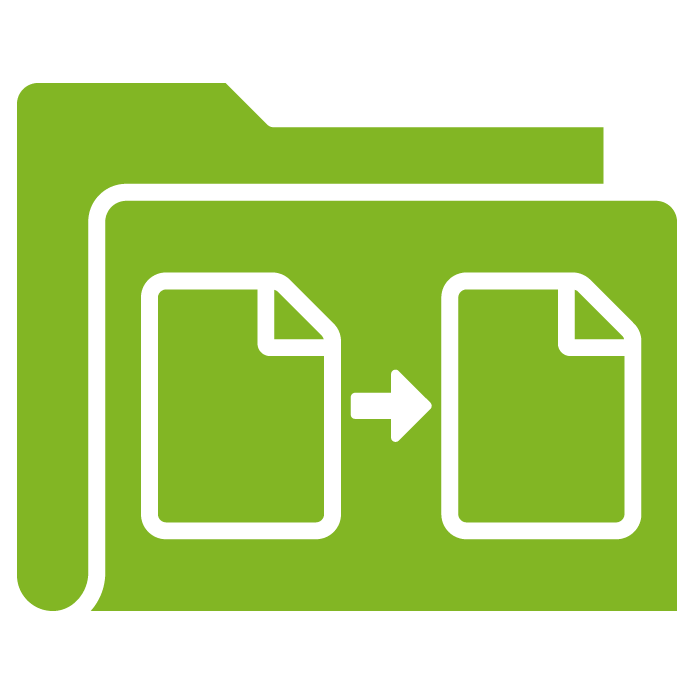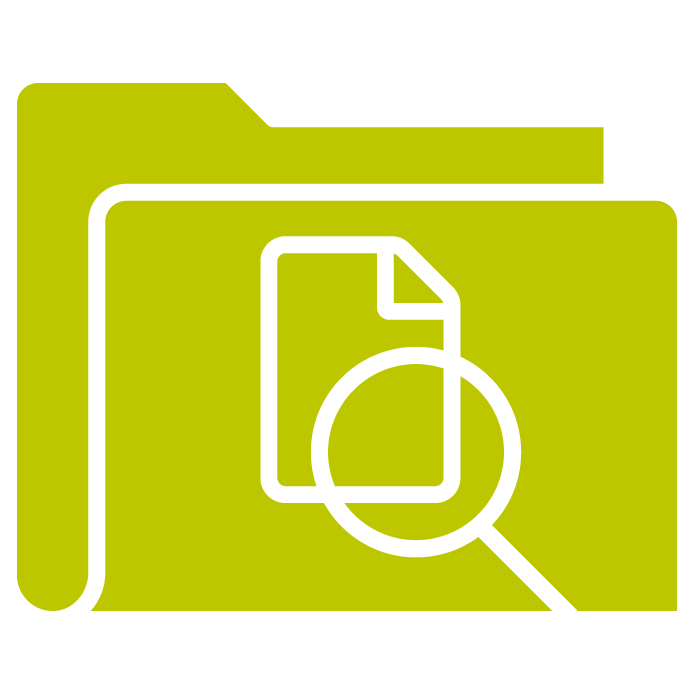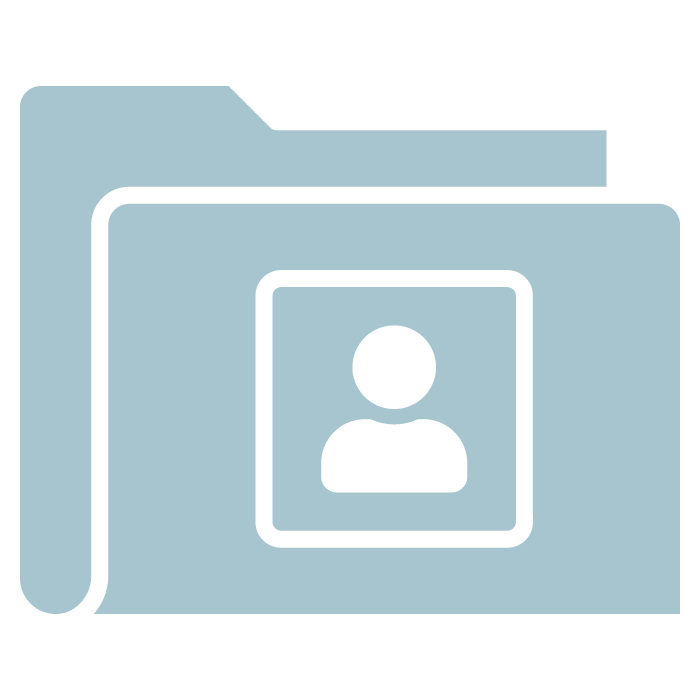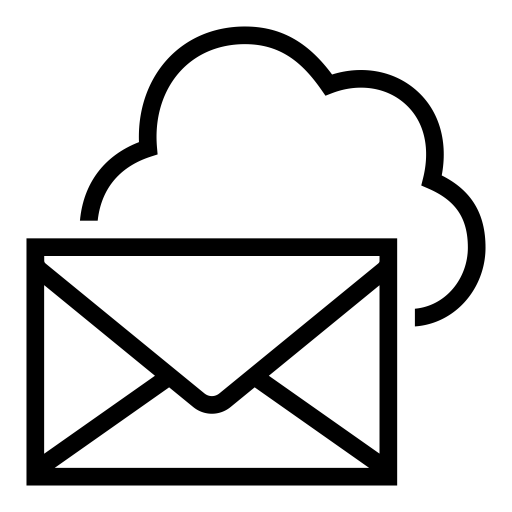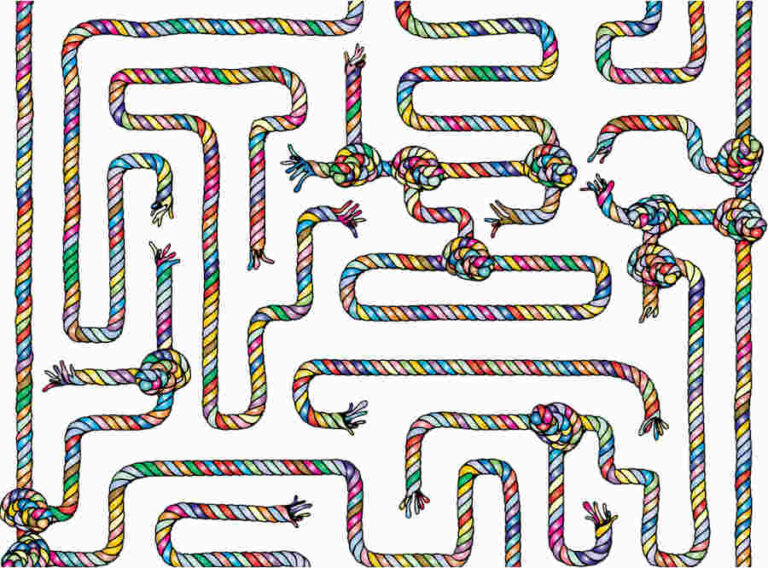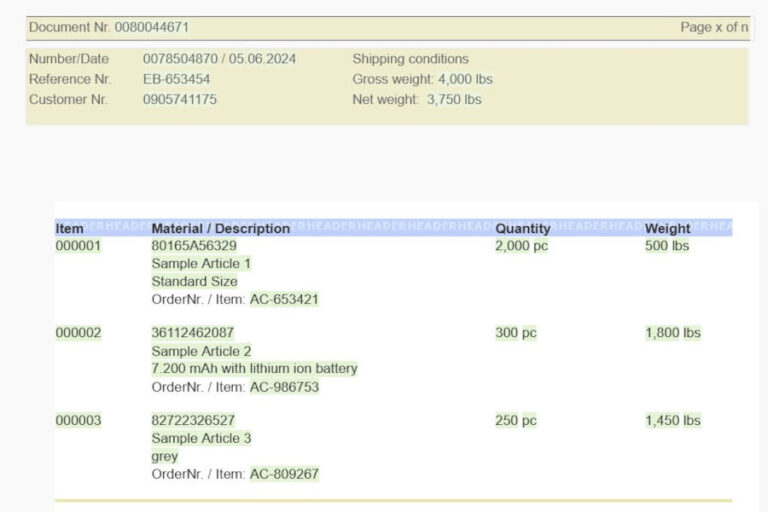Ganz oben rechts in der blauen Titelzeile des Designers gibt es ein kleines Icon mit zwei Figuren, das bis dato wohl häufig ignoriert wurde. Das war vielleicht nicht ganz unberechtigt, sollte aber der Vergangenheit angehören. Denn wir haben den persönlichen Bereich kräftig umgebaut und modernisiert, so dass er nun eine wertvolle Unterstützung bei der Arbeit mit dem Designer bietet.
In unserer Schublade liegen trotzdem immer noch ein paar Ideen, wie wir den persönlichen Bereich noch sichtbarer und schneller nutzbar machen können. Aber bis sie zur Umsetzung kommen, wird es noch ein wenig dauern, und wir nutzen die Zeit, um selber Erfahrungen mit den neuen Möglichkeiten zu sammeln und gerne auch das Feedback unserer Kunden einzuholen.
3 Tabs und viele Konfigurationsoptionen
Der persönliche Bereich kann aus bis zu drei unterschiedlichen Tabs bestehen. Ob alle drei angezeigt werden, in welcher Reihenfolge zwei oder drei Tabs zu sehen sind, welche Icons zur Verfügung stehen und wie einzelne Funktionalitäten gestaltet sind, kann ziemlich individuell konfiguriert werden – natürlich einheitlich für alle Benutzer einer Instanz.
Die technischen Details finden Sie im Benutzerhandbuch und im Releaseletter zu der Lieferversion, die den neuen persönlichen Bereich enthält. Dieser Beitrag betrachtet das Ganze aus Sicht des Benutzers.
Zuletzt benutzte Elemente
Oft will man einfach da weiter machen, wo man am Vortag oder vor der Pause mit Logout aufgehört hat. Hier hilft die Liste der zuletzt benutzten Elemente, die man auch aus anderen Anwendungen kennt. Im Designer werden Dokumente, Bausteine, Regeln und Bedingungen aufgelistet, die der aktuelle Benutzer zuletzt – und hier geht es schon mit den Konfigurationsmöglichkeiten los – einfach geöffnet oder geändert und gespeichert hat.
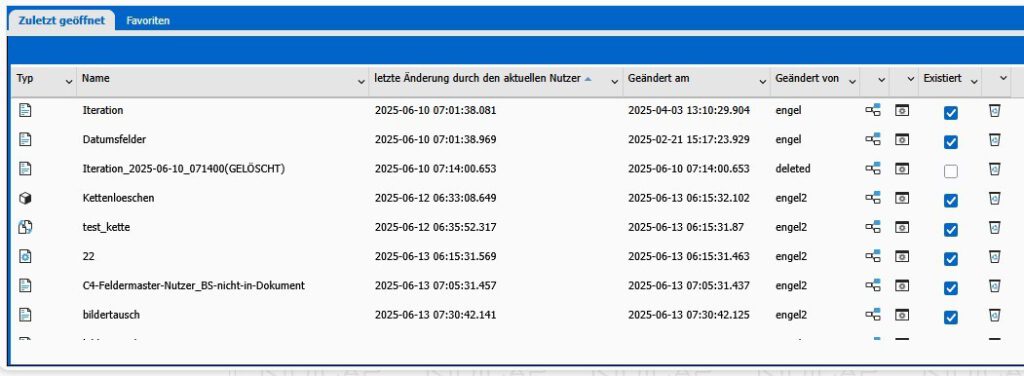
Wie in anderen Dialogen im Designer auch lassen sich die Spalten auf- und absteigend sortieren und in der Breite verändern. Da mehrere Benutzer am gleichen Element gearbeitet haben können, wurden zwei Spalten mit dem Änderungszeitpunkt eingebaut. Sind sie gleich, gab es nur einen Bearbeiter, weichen sie voneinander ab, wird das meist schon durch einen anderen Benutzernamen in der daneben stehenden Spalte sichtbar.
Die Elemente können aus dem Tab heraus zur Weiterbearbeitung geöffnet oder im Baum angezeigt werden.
Natürlich ist es möglich, dass ein Element, das sich in der Liste befindet, gelöscht wird. Das erkennen Sie anschließend am Zusatz (GELÖSCHT) hinter dem Namen und in der Spalte mit den blauen Checkboxen. Wenn Sie dennoch versuchen, das Element aus der Liste zu öffnen, werden Sie von einer Meldung aufgefangen und können das sogenannte Relikt mit einem Klick aus der Liste löschen. Alternativ kann jeder Nutzer rechts oben in der blauen Titelzeile die Anzeige von Relikten in seinem Designer ausschalten.
Löschen funktioniert natürlich nicht nur für Relikte, sondern für jedes einzelne Element in der Liste oder in einem Schritt – ebenfalls oben rechts in der blauen Titelleiste – für die gesamte Liste.
Favoriten
Manche Elemente muss man immer wieder aufrufen, ändern oder benutzen. Wahrscheinlich kennt man ihren Ordner dann schon, aber bei umfangreichen Bäumen mit verzweigten Strukturen ist ein Klick im Favoriten-Tab des persönlichen Bereichs doch viel einfacher und schneller getan.
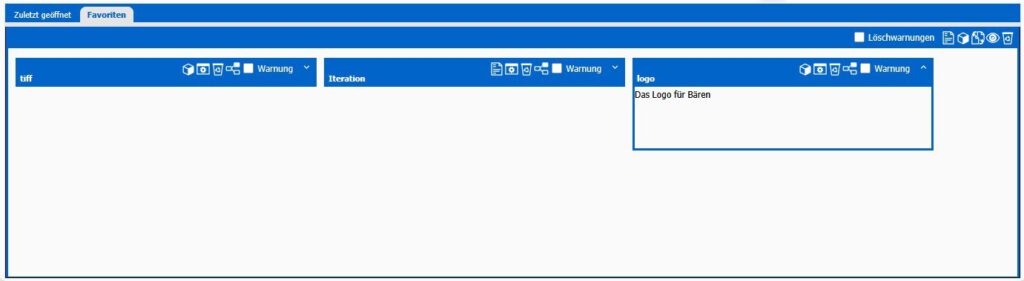
Jeder Favorit ist ein blauer Balken, der über den Pfeil oben rechts aufgeklappt werden kann. Falls in den Eigenschaften des Elements eine Beschreibung eingetragen ist, wird sie nun sichtbar.
Viele kleine Icons sind in der Titelzeile der Favoriten und des gesamten Bereichs zu finden. Da sowohl Dokumente als auch Bausteine, Regeln und Bedingungen als Favoriten angelegt werden können, zeigt der Blick auf das erste Icon von links, um welche Art von Element es sich handelt und öffnet es nach einem Klick.
Über die anderen bekannten Icons lässt sich der Eigenschaftsdialog öffnen, das Element löschen oder im Baum anzeigen.
Eine Besonderheit bei den Favoriten ist die Löschwarnung. Soll der Benutzer, der ein Element löschen will, eine Warnmeldung erhalten, dass er selber oder ein andere Benutzer dieses Element als Favorit gespeichert hat? Wenn ja, muss die zugehörige Checkbox beim schützenswerten Favoriten oder generell für alle Favoriten markiert werden. Der löschende Benutzer kann dann entscheiden, ob er vom Löschen Abstand nehmen oder seinen Favoriten mit löschen möchte.
Sollten trotz Sicherheitsabfrage Relikte entstehen, können diese zentral über das Auge in der blauen Titelspalte ausgeblendet werden.
Bevor es aber ans Löschen geht, müssen erstmal Favoriten erstellt werden. Das kann im persönlichen Bereich oben rechts in der blauen Leiste geschehen, indem auf das zum Elementtyp passende Icon geklickt wird. Es erscheint der zugehörige Baum zur Auswahl. Noch schneller und einfacher kann ein Element aus dem Baum im Designer heraus als Favorit angelegt werden. Im Kontextmenü wurde unten ein Eintrag „Zu Favoriten hinzufügen“ mit dem bekannten Sternchen ergänzt, der nach nur einem Klick die Bestätigungsmeldung anzeigt, dass das gewählte Element zu den Favoriten hinzugefügt wurde.
Passwort und persönliche Daten ändern
Der dritte mögliche Tab wird wahrscheinlich nur in wenigen Fällen aktiviert, da die modernen Sicherheitskonzepte mehr verlangen als „nur“ den Benutzernamen und das Passwort, die auch noch in der Anwendung selbst konfiguriert werden können.
Dass sich ein Benutzer selber zum Administrator hochstuft oder die Gültigkeit seiner Zugangsberechtigung verlängert, ist praktisch undenkbar, so dass diese Felder nur informativen Charakter haben.
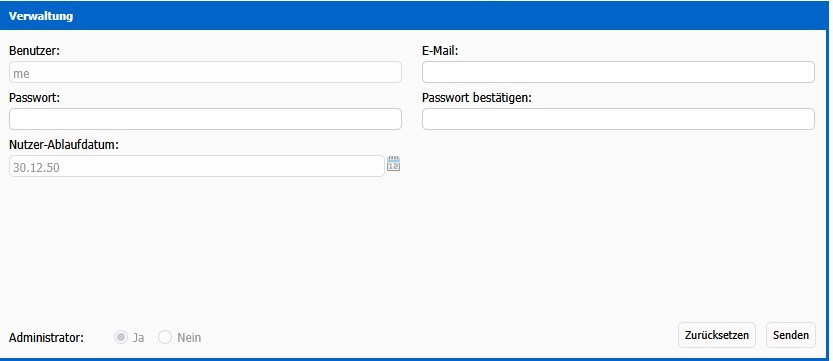
Wenn dieser Tab aber sichtbar ist, wäre es natürlich sinnvoll, wenn die Benutzer tatsächlich von Zeit zu Zeit ihr Passwort ändern würden. Es gilt dann nach der Änderung ab dem nächsten Login.
Fazit
Wir hoffen, dass wir Ihnen die Arbeit mit der Neugestaltung des persönlichen Bereichs ein wenig erleichtern konnten – wenn Sie die Möglichkeiten erstmal kennengelernt haben. Wenn Sie weitere Wünsche oder Anregungen haben, teilen Sie uns das gerne mit. Vielleicht decken sie sich ja mit den Ideen, die uns schon umtreiben, vielleicht sind es auch ganz andere Aspekte. Wir sind gespannt.